Spotify vam ne pruža samo mogućnost da u svakom trenutku i na svakom mestu strimujete muziku, već vam nudi i opciju da u svoje Spotify plejliste dodate lokalne fajlove. Ova jedinstvena funkcija pretvara Spotify u muzičku aplikaciju koja vam omogućava da strimujete bezbroj novih numera i dodajete omiljene pesme sa svog računara kako biste kreirali savršenu, personalizovanu plejlistu.
U ovom tekstu ćete saznati kako da ubacite lokalne pesme u svoju Spotify biblioteku, bilo da koristite Windows 10 ili Mac. Takođe, odgovorićemo na neka često postavljana pitanja o tome šta možete, a šta ne možete da radite sa lokalnim fajlovima na svom Spotify nalogu.
Kako dodati lokalne fajlove u Spotify
Spotify nudi pristup do 70 miliona pesama, a nove se svakodnevno objavljuju. Ipak, ponekad se desi da određena numera koju tražite nije dostupna u bazi podataka. Ovo je obično slučaj sa manje popularnim pesmama, pesmama snimljenim na drugim jezicima, starijim hitovima, ili onima koje nisu dostupne iz pravnih razloga.
Malo korisnika zna za ovu mogućnost, ali svoju muziku možete da importujete u svoju Spotify biblioteku. To je odličan način da sve svoje pesme sačuvate na jednom mestu, jer vaš prostor za skladištenje nije ograničen na određen broj numera. Trebalo bi da razmislite o ovoj opciji ako su sve vaše lokalne datoteke uskladištene na vašem računaru i želite da ih slušate na mobilnoj aplikaciji.
Odlična stvar u vezi sa ovom funkcijom je to što nije dostupna samo Premium pretplatnicima – ovu opciju imaju i korisnici sa besplatnim nalogom. Međutim, važno je napomenuti da samo korisnici sa Premium nalogom mogu da slušaju lokalne fajlove na mobilnoj aplikaciji.
Kako dodati lokalne fajlove u Spotify na Mac-u
Pre nego što pređemo na detalje, imajte na umu da ovaj postupak možete da obavite samo u desktop aplikaciji. Spotify ne dozvoljava da otpremate lokalne pesme putem web plejera.
Korisnici macOS-a moraju da urade još nekoliko koraka. Da biste dodali lokalne fajlove u svoju Spotify biblioteku na Mac-u, potrebno je da ih omogućite.
- Otvorite svoju desktop aplikaciju „Spotify“.
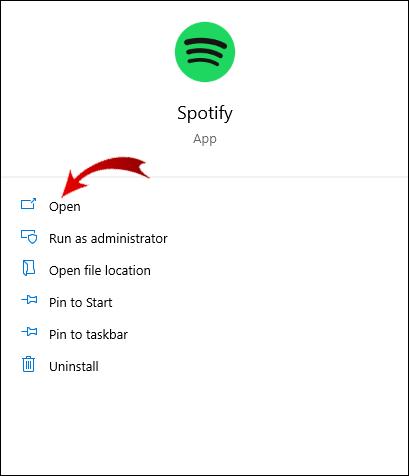
- U levoj bočnoj traci pronađite „Podešavanja“. Izaberite „Uredi“, a zatim „Preferences“.
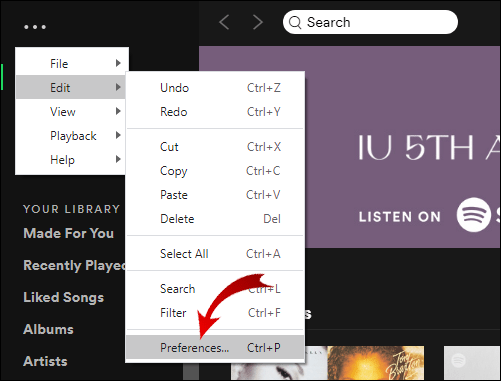
- Na listi odeljaka potražite „Lokalne datoteke“.
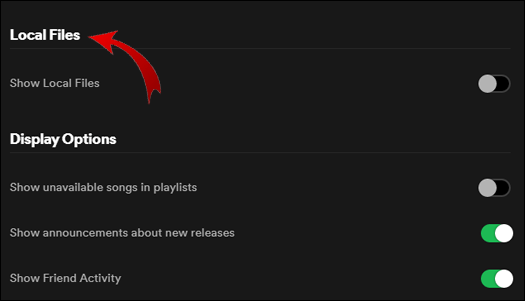
- Uključite prekidač „Prikaži lokalne datoteke“. Prekidač će postati zelen.

- Sada je vreme da ubacite fajlove sa vašeg računara. U istom odeljku, Spotify će predložiti foldere iz kojih možete dodati datoteke (obično preuzimanja i muzička biblioteka).
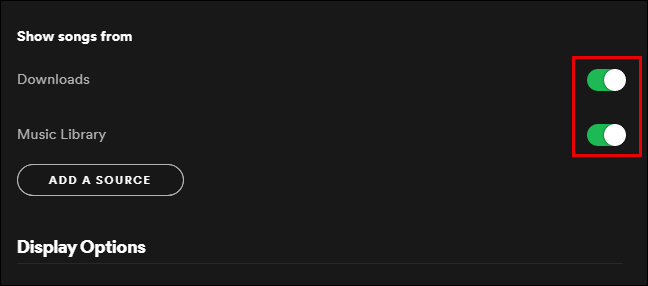
- Kliknite na dugme „Dodaj izvor“.
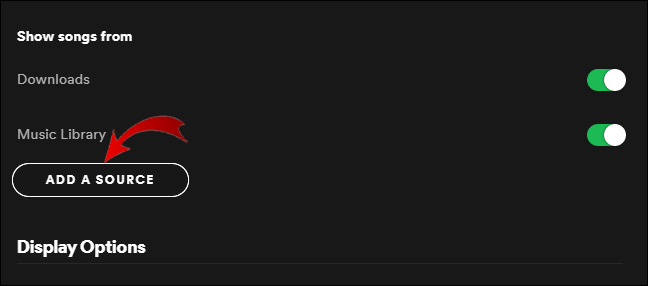
- Možete dodati pojedinačne pesme ili ceo album.
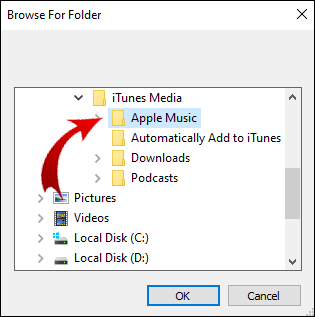
- Sve dodate pesme biće sačuvane u folderu „Lokalne pesme“ u okviru Spotify biblioteke.
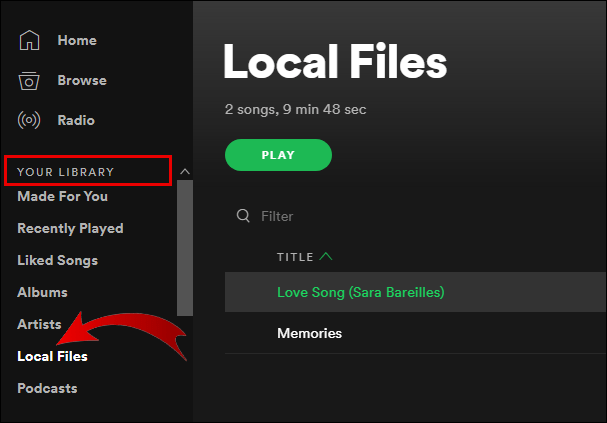
- Ako želite da prebacite lokalne pesme, možete ih dodati u zasebne plejliste, ili možete napraviti potpuno novu plejlistu za njih. Ako želite da strimujete lokalne fajlove na svom telefonu, preporučujemo da to uradite.
Imajte na umu da lokalne fajlove koje želite da dodate u svoju Spotify biblioteku moraju biti na vašem računaru ili na USB disku ili stiku koji je povezan sa njim. Da biste olakšali proces, pobrinite se da ste prethodno preuzeli i sačuvali sve melodije u jednom folderu. Kada se lokalni fajlovi dodaju na vaše Spotify plejliste, možete ih slušati kao i bilo koju drugu pesmu.
Napomena: Možete ubaciti samo mp3, mp4 i m4p fajlove.
Kako dodati lokalne fajlove u Spotify na Windows-u
U operativnom sistemu Windows, Spotify skenira sve vaše muzičke foldere čim instalirate aplikaciju. Međutim, ako su vaše muzičke datoteke rasute u različitim folderima, malo je verovatno da će ih Spotify sve pronaći.
- Otvorite svoju desktop aplikaciju „Spotify“.
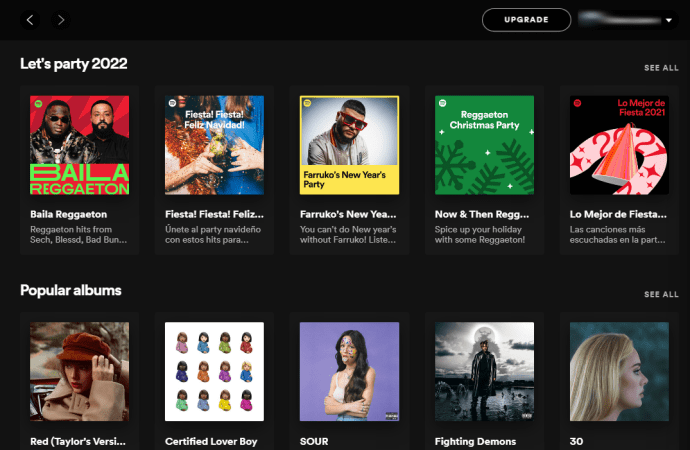
- U gornjem desnom uglu kliknite na „Ikona profila i ime“, a zatim izaberite „Podešavanja“. Takođe možete kliknuti na „horizontalnu elipsu“ (Podešavanja) u gornjem levom delu, a zatim izabrati „Uredi -> Podešavanja“.
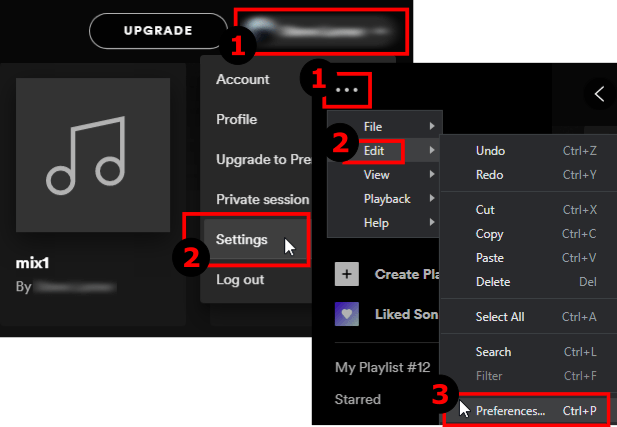
- U odeljku „Lokalne datoteke“ uključite opciju „Prikaži lokalne datoteke“.
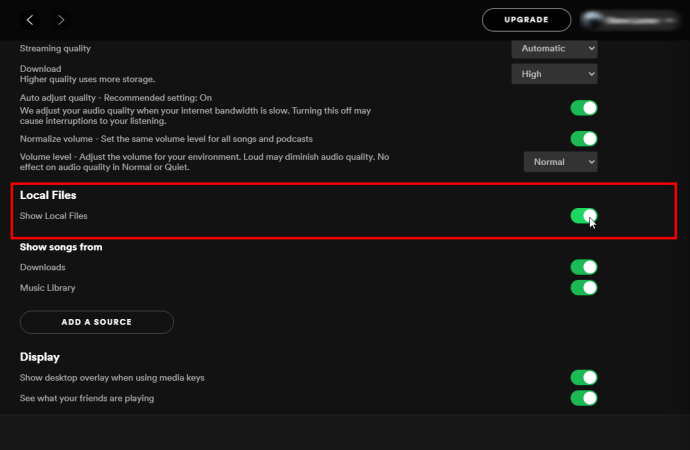
- U odeljku „Muzička biblioteka“ kliknite na „DODAJ IZVOR“.
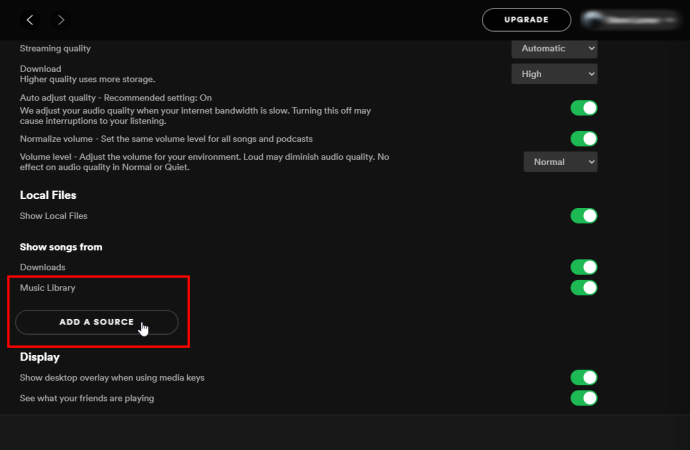
- U odeljku „Prikaži pesme iz“ kliknite na „DODAJ IZVOR“ da biste izabrali folder, a zatim kliknite na „OK“.
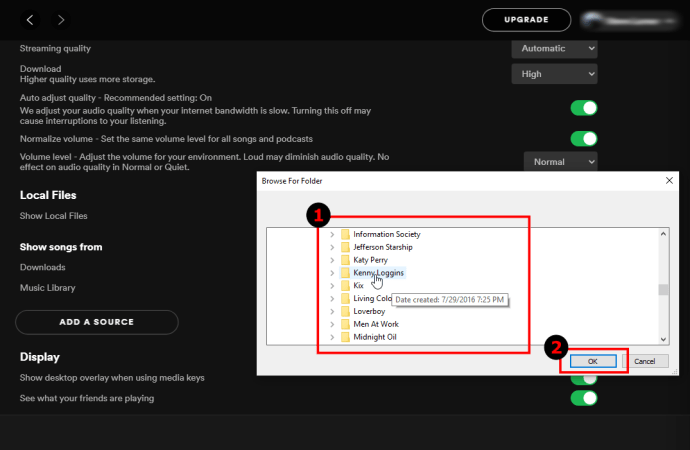
- Folder koji ste izabrali se sada pojavljuje u odeljku „Prikaži pesme iz“ u Spotify aplikaciji. Svaki folder možete uključiti ili isključiti kada god želite.
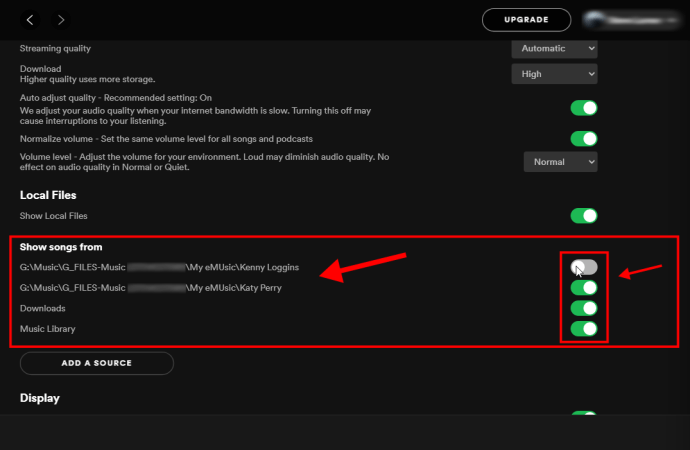
- Kada se vratite na „Početni“ ekran i izaberete „Vaša biblioteka“ sa leve strane, možete kliknuti na folder „Lokalne datoteke“.
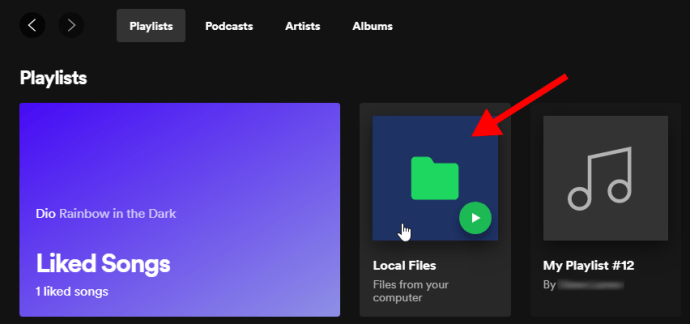
- Dok je otvoren, možete da puštate svoju lokalnu muziku, dodate je u plejlistu itd.
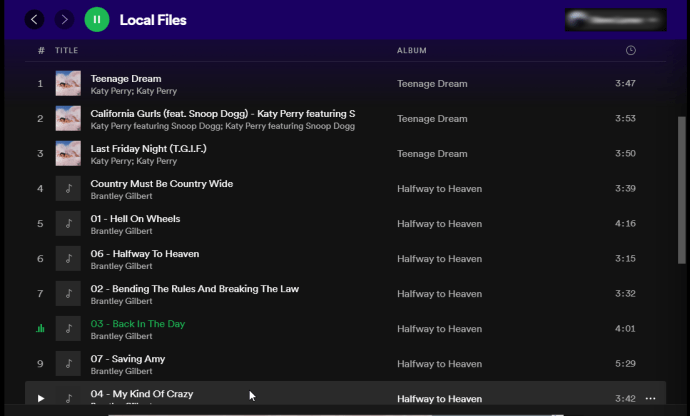
Kako preneti pesme sa iTunes-a na Spotify
Ako želite da otpremite svoju muziku sa Apple Music/iTunes-a na Spotify, a ne iz određenog foldera na računaru, uradite sledeće:
- Otvorite „iTunes“ ili „Apple Music“.
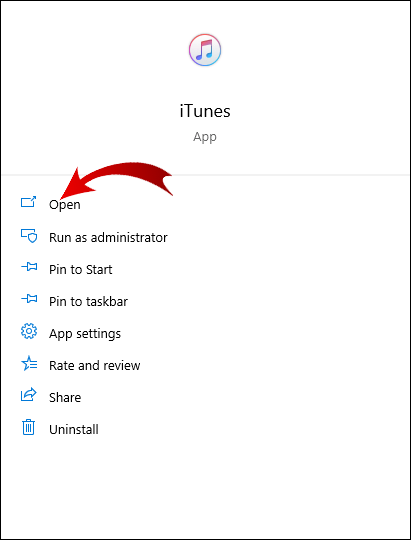
- Izaberite „Preferences“.
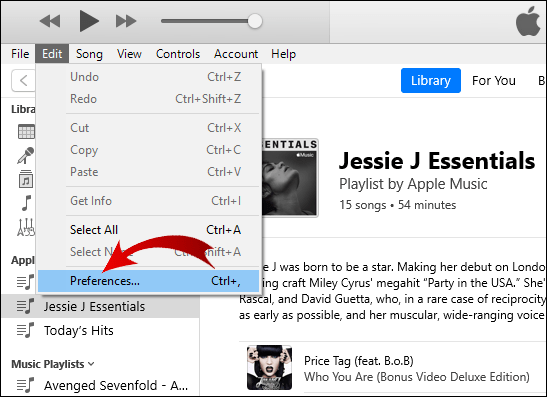
- Izaberite opciju „Napredno“.
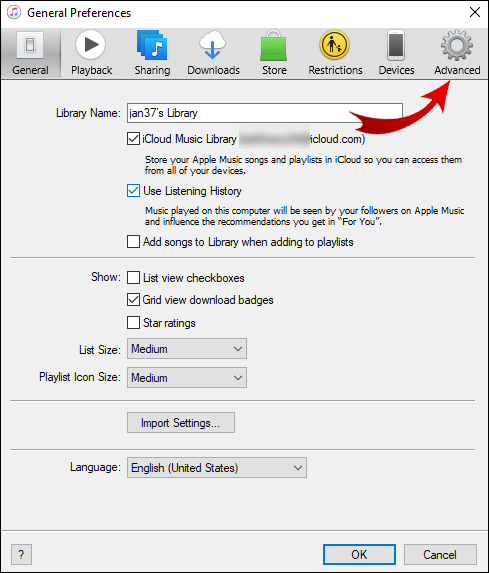
- Označite opciju „Deli XML iTunes biblioteke sa drugim aplikacijama“.
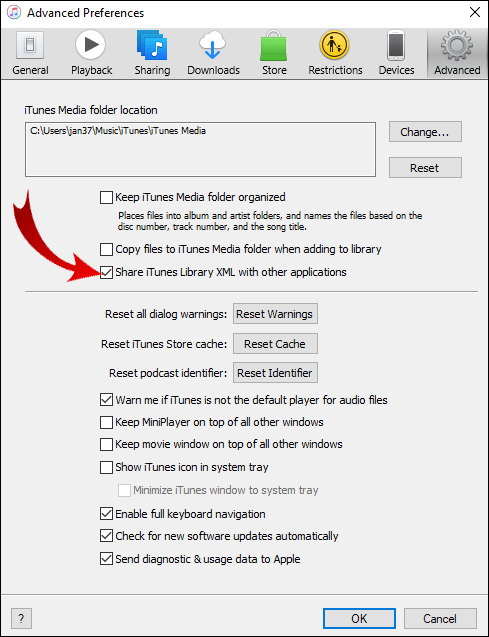
- Sada kada ste omogućili opciju deljenja muzike sa iTunes-a, možete da otpremite pesme. Otvorite desktop aplikaciju „Spotify“.
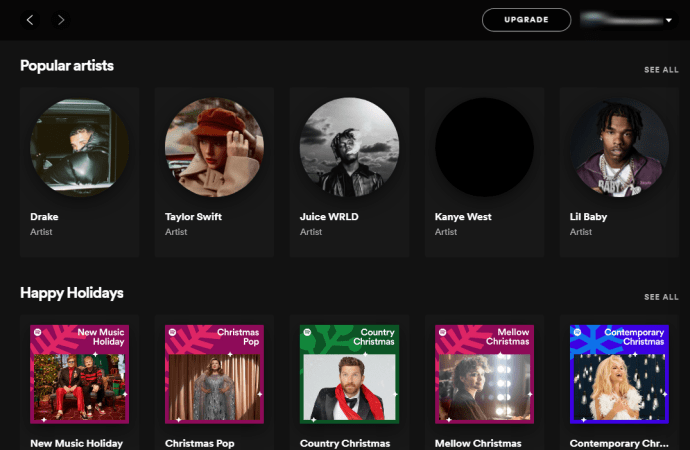
- Kliknite na „Podešavanja“ iz padajućeg menija.
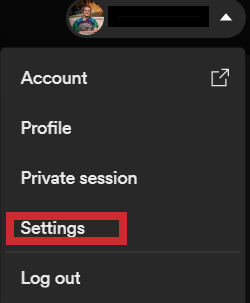
- U meniju izaberite „Dodaj izvor“.
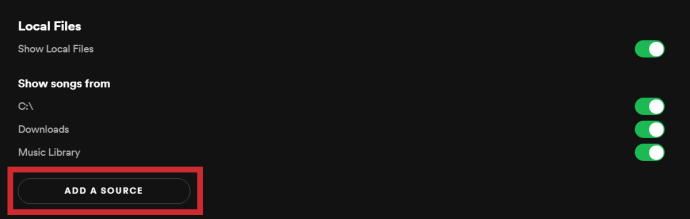
- Izaberite „iTunes“.

- Izaberite određeni folder koji želite da otpremite u Spotify.
Kako pristupiti lokalnim fajlovima na mobilnom uređaju
Iako ne možete da dodajete muziku sa svog pametnog telefona ili tableta, možete da pristupite numerama koje ste dodali u Spotify sa svog računara na svom mobilnom uređaju, sve dok imate Premium nalog. Ako imate Spotify Free nalog, možete da dodajete i slušate samo lokalne fajlove na svom računaru. Vaše numere se i dalje pojavljuju na vašem mobilnom telefonu sa besplatnim nalogom, ali ne možete da ih reprodukujete.
Kako pristupiti lokalnim fajlovima za Spotify na Androidu
Ako želite da slušate lokalne fajlove u svojoj mobilnoj aplikaciji, i dalje morate da ih ubacite putem računara prateći korake navedene u prethodnom odeljku. Kada prebacite lokalne muzičke fajlove na novu plejlistu, sledite ove korake:
- Otvorite aplikaciju Spotify.
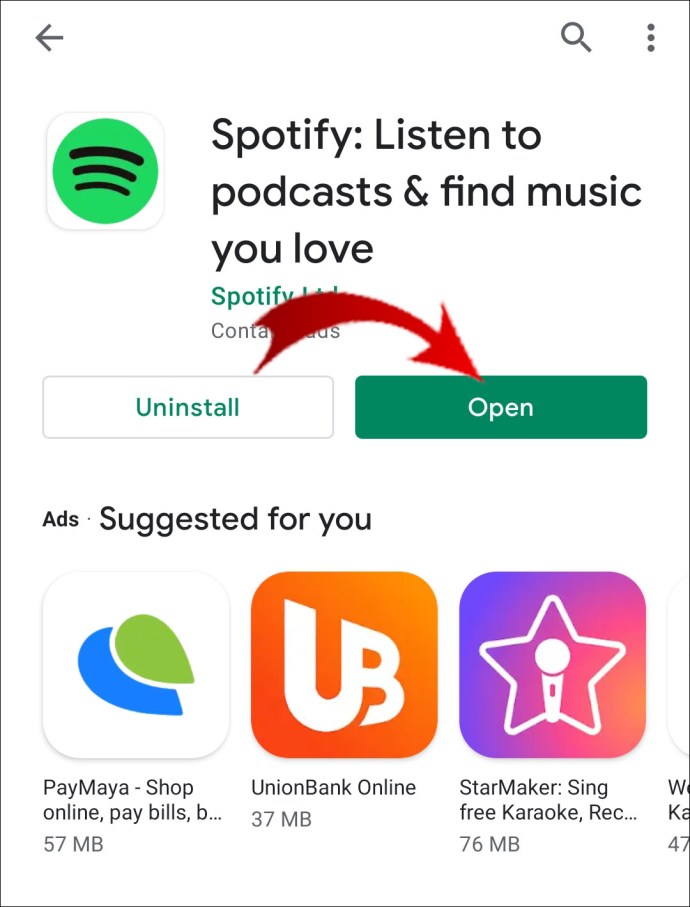
- Pronađite novi album sa lokalnim fajlovima.
- Preuzmite ceo album dodirivanjem ikone strelice.
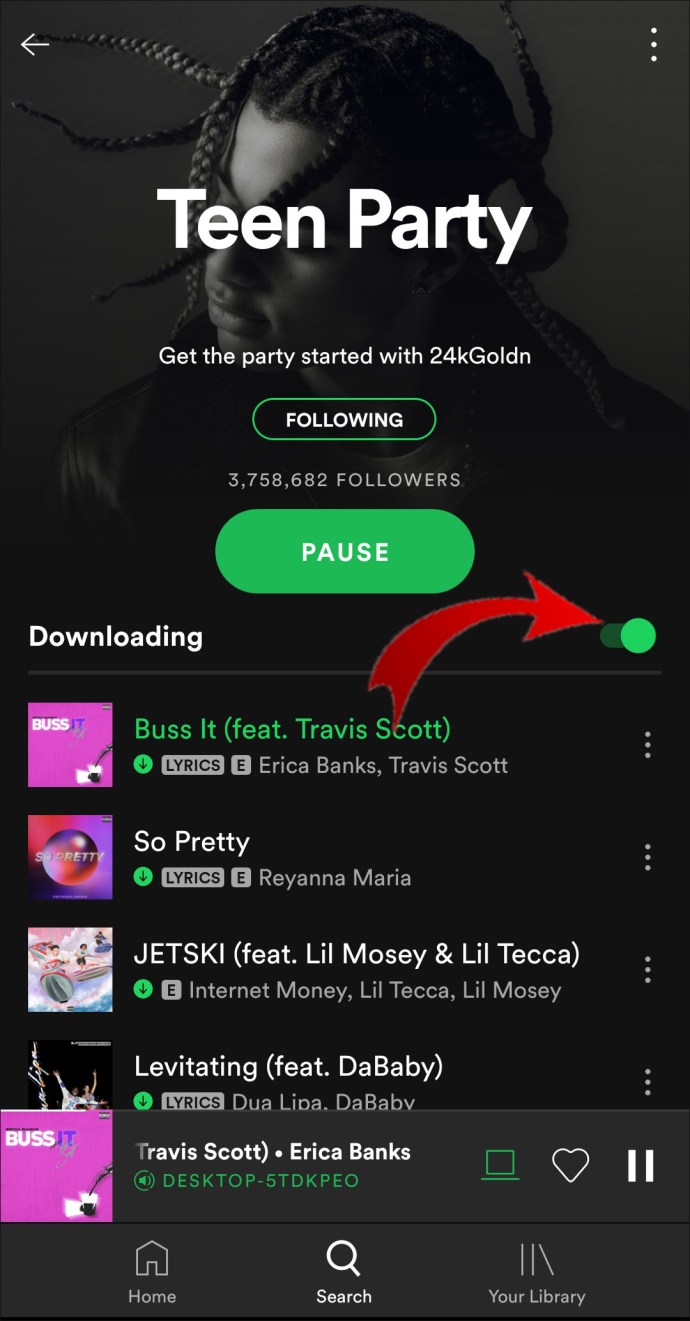
Sada ćete moći slobodno da slušate lokalne fajlove.
Napomena: Vaš telefon i računar moraju biti povezani na istu Wi-Fi mrežu.
Kako pristupiti lokalnim fajlovima za Spotify na iPhone-u
Još jednom, ne možete da dodajete lokalne fajlove direktno sa svog telefona, jer možete da ih slušate samo kao Premium korisnik. Proces pristupa lokalnim pesmama na iPhone-u ima nekoliko dodatnih koraka:
- Otvorite aplikaciju Spotify.
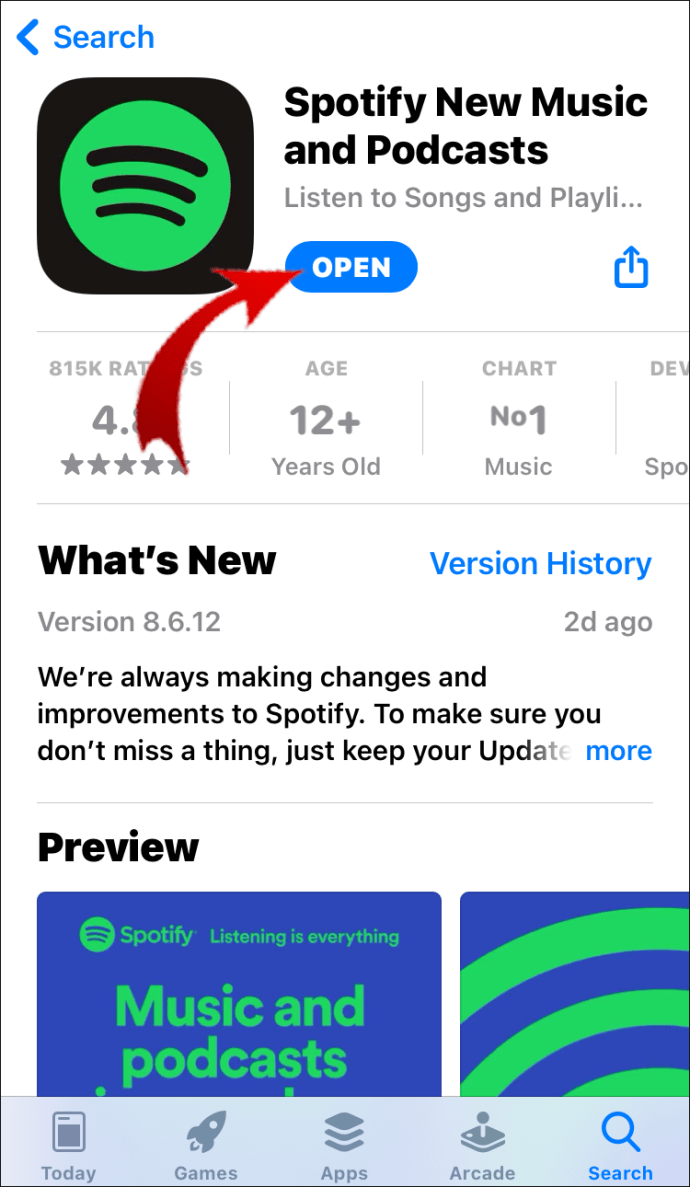
- Idite na „Podešavanja“ u gornjem desnom uglu ekrana.
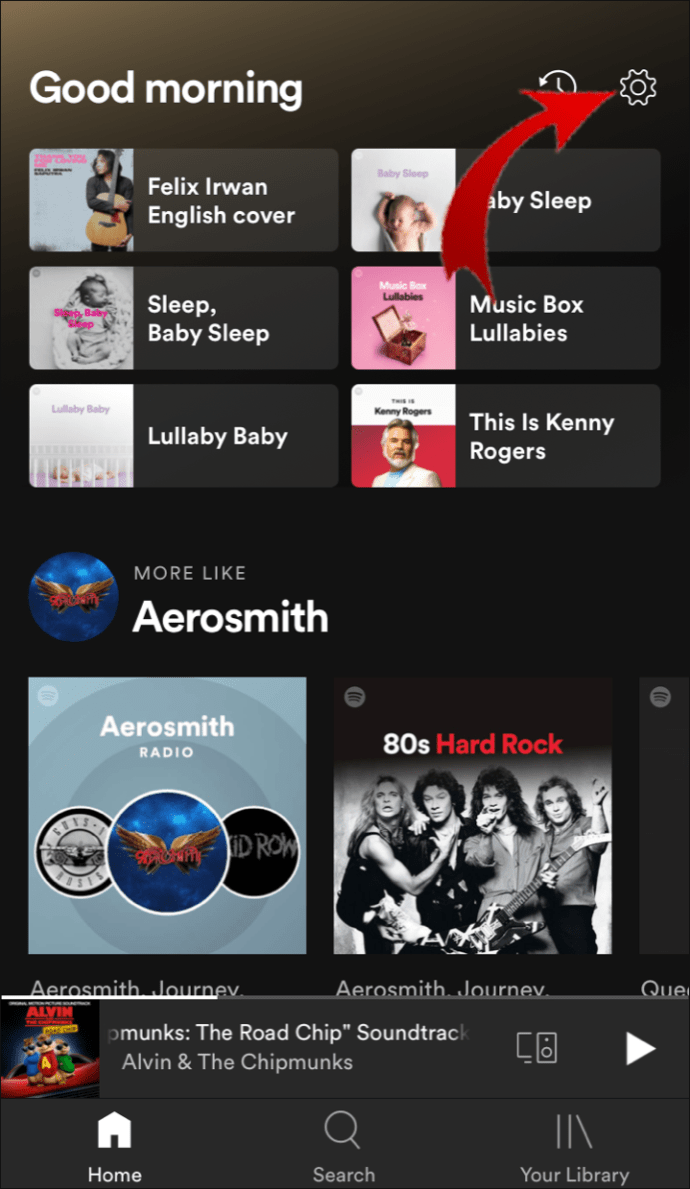
- Pomerite se nadole do „Lokalne datoteke“.
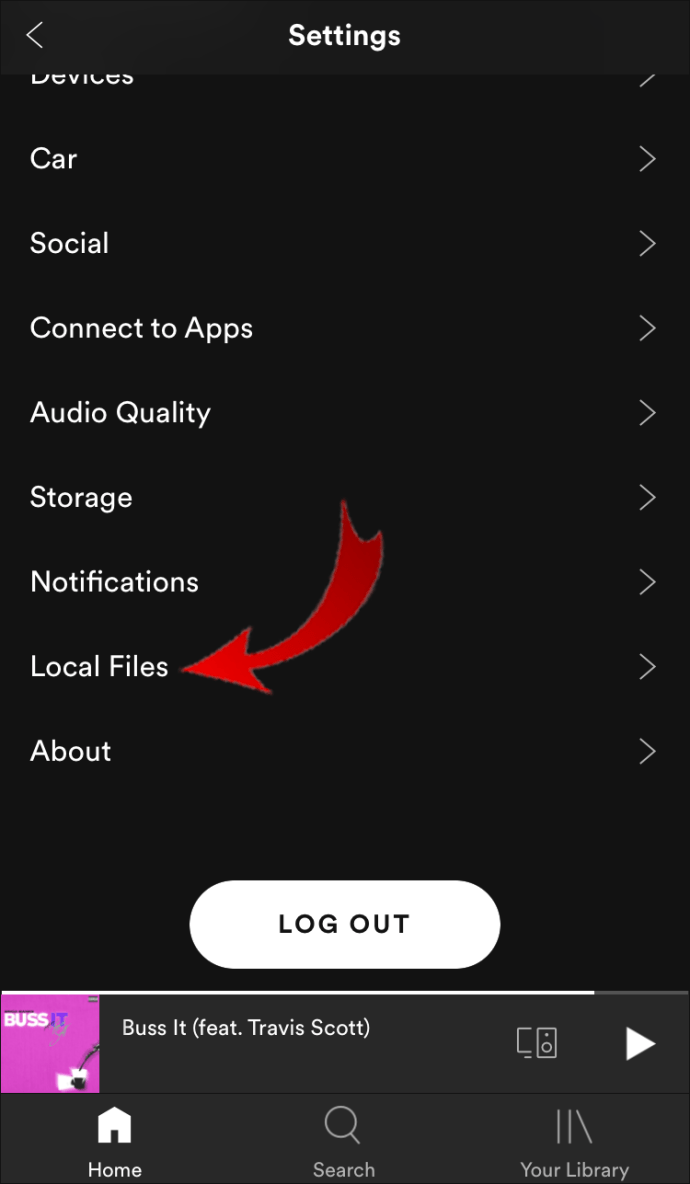
- Uključite prekidač „Lokalne audio datoteke“.
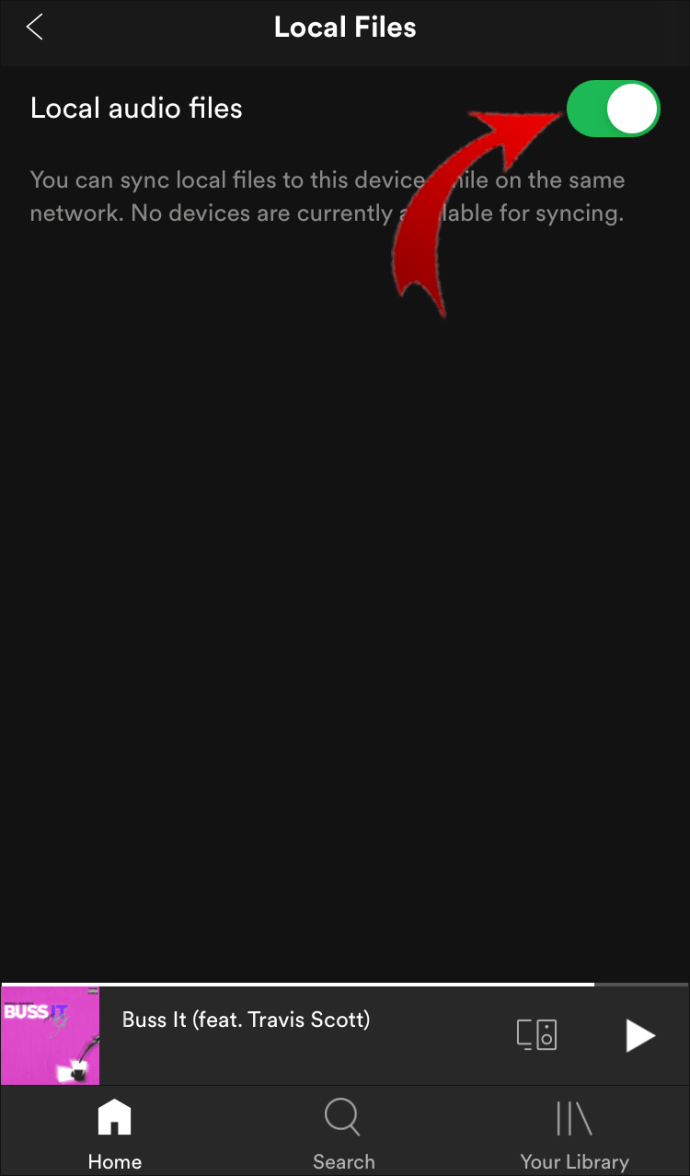
- Pronađite lokalne pesme, bilo da su sve uskladištene na jednoj plejlisti ili u različitim. Preuzmite plejliste. (Morate da preuzmete celu plejlistu jer vam Spotify ne dozvoljava preuzimanje zasebnih pesama.)
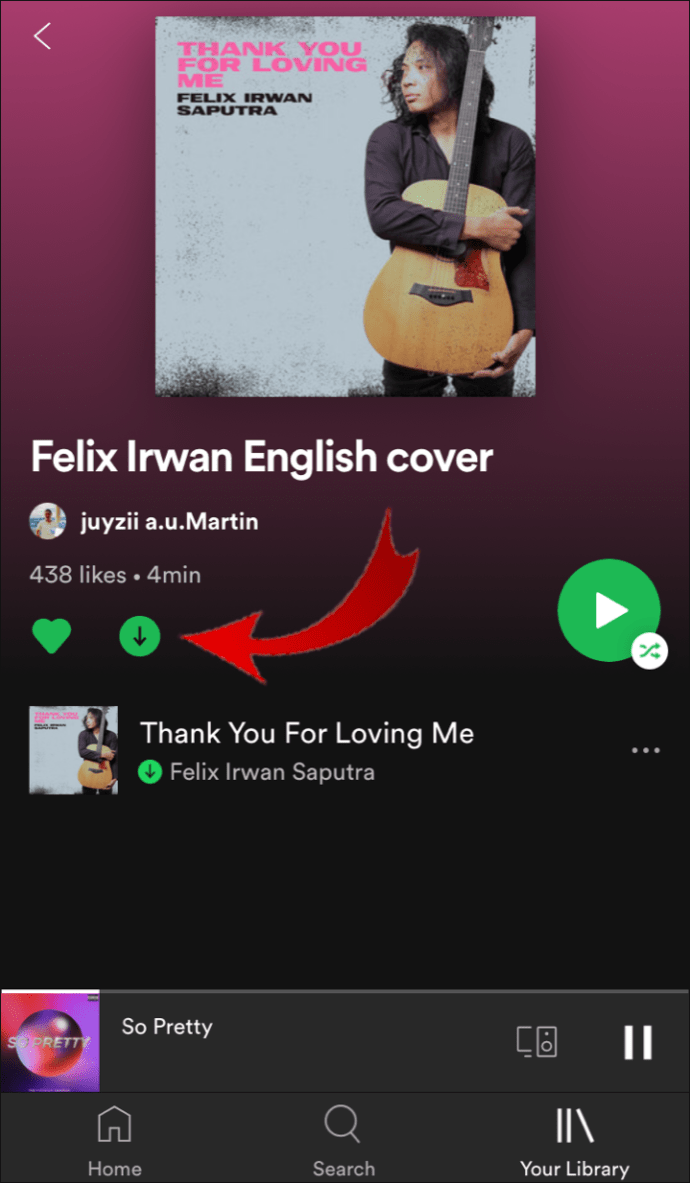
Kako popraviti lokalne fajlove koji se ne prikazuju na telefonu na Spotify-u?
Čak i da ste pravilno pratili sve korake, i dalje možete naići na određene probleme. U slučaju da se dodati lokalni fajlovi ne pojavljuju u vašoj Spotify biblioteci na vašem telefonu, proverite da li:
- Vaš mobilni uređaj i računar su povezani na istu Wi-Fi mrežu.
- Vaša Spotify aplikacija je ažurirana na svim vašim uređajima.
- Koristite isti Spotify nalog.
- Svi vaši uređaji su ažurirani.
- Omogućili ste svoje lokalne fajlove u aplikaciji za računar.
Dodatna često postavljana pitanja
Šta je lokalni fajl na Spotify-u?
Lokalni fajlovi su mediji koji se čuvaju na vašem računaru. Važno je napomenuti da su jedini lokalni fajlovi koje možete dodati u svoju Spotify biblioteku pesme. Međutim, Spotify ne podržava sve tipove fajlova.
Spotify prihvata fajlove sa ekstenzijama koje uključuju sledeće: .mp3, .m4a, .m4r i .m4p.
Napomena: M4p fajlovi koji uključuju video neće biti dozvoljeni.
Formati datoteka koji nisu podržani (ali se mogu konvertovati) su FLAC fajlovi (m4A) i drugi formati bez gubitaka.
Ako i dalje ne možete da pronađete svoje lokalne fajlove, pobrinite se da niste uključili nijedan filter na svojim plejlistama. Takođe, proverite da li koristite ispravan nalog. Da biste pronašli pesmu u svojoj Spotify biblioteci, idite na traku za pretragu i unesite njen naziv.
Napomena: Spotify ne dozvoljava otpremanje lokalnih pesama ili onih koje su dobijene iz ilegalnih izvora.
Slušajte svu svoju muziku na Spotify-u
Sada ste naučili kako da dodate lokalne fajlove u svoju Spotify biblioteku, kako da reprodukujete lokalne fajlove u svojoj mobilnoj aplikaciji i mnogo drugih trikova. Postoji mnogo opcija koje Spotify može da ponudi, a kada sve to shvatite, slušanje muzike će biti još bolje iskustvo. Kombinovanjem novih melodija koje se svakodnevno otpremaju na Spotify i sopstvenih lokalnih pesama, možete kreirati najpersonalizovanije plejliste ikada.
Da li ste ikada dodali lokalne pesme na Spotify? Da li ste koristili uputstva navedena u ovom članku? Javite nam u odeljku za komentare ispod.